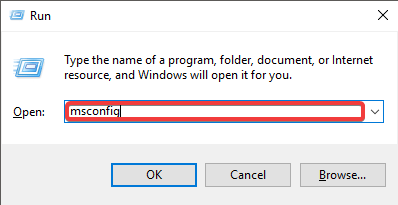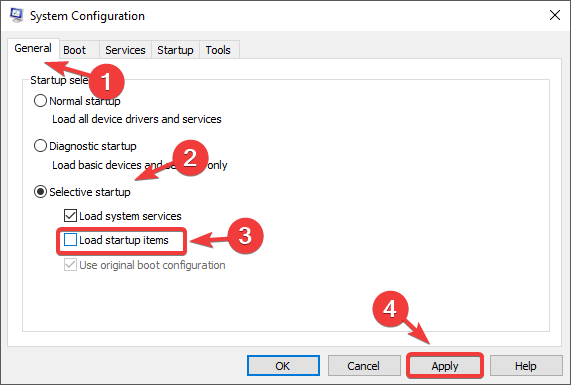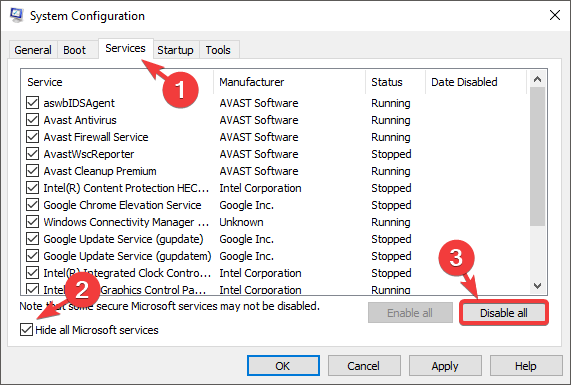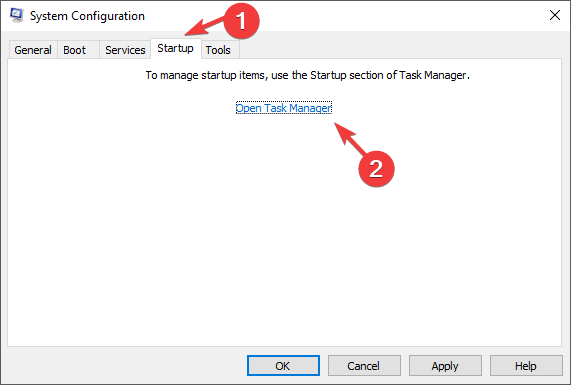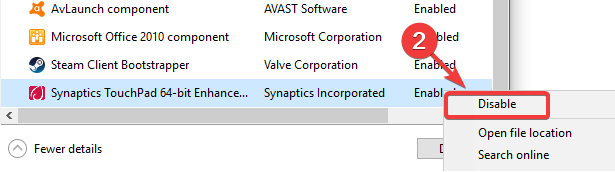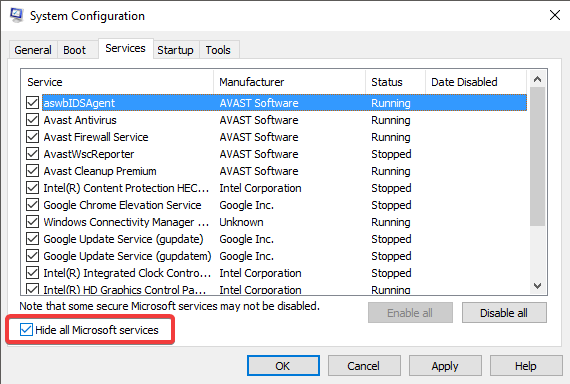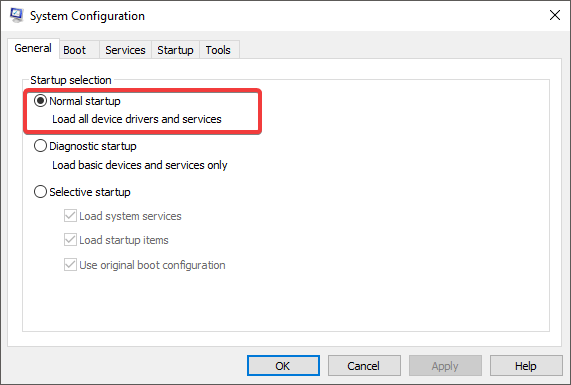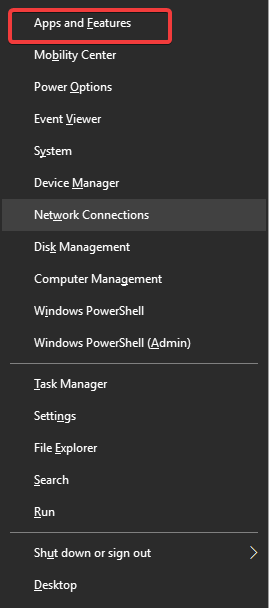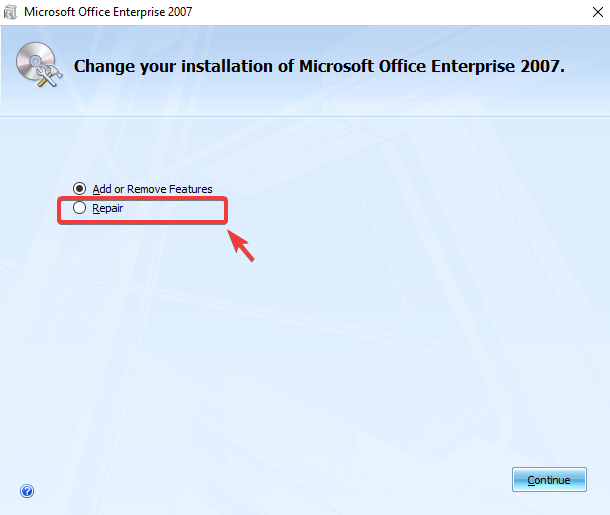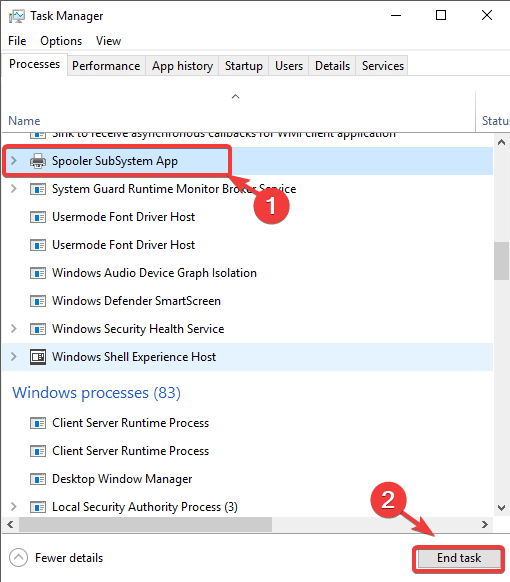Cara memperbaiki semua masalah lingkaran pemuatan kursor

Catatan: Dalam topik berikutnya yang akan Anda baca, Anda akan mempelajari tentang: Cara memperbaiki semua masalah lingkaran pemuatan kursor
- Lingkaran pemuatan kursor biru muncul untuk pertama kalinya Windows 10, telah menggantikan indikator pengisian jam pasir tradisional sebelumnya Windows TEMAN.
- Jika Anda terus melihat lingkaran pemuatan kursor biru, itu berarti PC Anda bermasalah. Untuk memperbaikinya, cukup ikuti langkah-langkah yang tercantum dalam artikel di bawah ini.
- Panduan yang kami tulis ini adalah bagian dari pusat pemecahan masalah startup khusus kami, jadi pastikan untuk memeriksanya jika Anda memiliki masalah terkait lainnya.
- Jika Anda mencari lebih banyak panduan pemecahan masalah, lihat halaman Perbaikan khusus kami.

Meskipun masalah ini tidak mempengaruhi jalan Windows Jika berhasil, akan mengganggu jika ada lingkaran pemuatan di samping kursor sepanjang waktu.
Pada artikel ini, kami akan mengeksplorasi beberapa solusi terbaik untuk mengatasi masalah ini. Ikuti langkah-langkah yang disajikan dalam daftar ini sesuai urutan penyajiannya.
Bagaimana cara memperbaiki lingkaran pengisian biru yang terus berputar? Windows sepuluh?
Bagaimana cara menghapus kursor dari lingkaran pemuatan? Lingkaran pemuatan mungkin muncul di sebelah kursor Anda karena aplikasi latar belakang, jadi cara terbaik untuk mengatasinya adalah dengan membersihkan boot dan menonaktifkan semua aplikasi dan layanan yang tidak perlu.
Jika itu tidak menyelesaikan masalah, coba perbaiki penginstalan MS Office Anda. Terakhir, pastikan untuk menyelesaikan semua pekerjaan cetak dengan menghentikan spooler cetak.
Apa yang harus dilakukan jika kursor tidak berhenti memuat Windows sepuluh?
- Lakukan boot bersih pada PC Anda
- Perbaiki instalasi MS Office Anda
- Akhir antrian cetak
Note: Untuk menghindari masalah yang tidak perlu, pastikan untuk membuat titik pemulihan untuk PC Anda terlebih dahulu. Ini akan memungkinkan Anda untuk tidak khawatir tentang perubahan yang tidak dapat diubah yang mungkin terjadi selama penilaian ini.
1. Lakukan boot bersih pada PC Anda
- tekan Windows + MURAH Tekan keyboard Anda, lalu ketik msconfig.
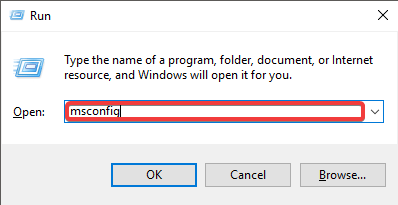
- Di tab Umum, pastikan untuk memeriksa Mulai menyaring kotak.
- Tidak dicentang Muat item startup.
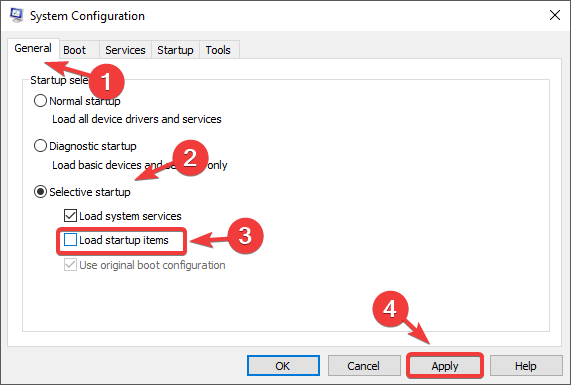
- Memilih tab Layanan, dan centang kotak Sembunyikan semua layanan Microsoft.
- Klik Nonaktifkan semuanya.
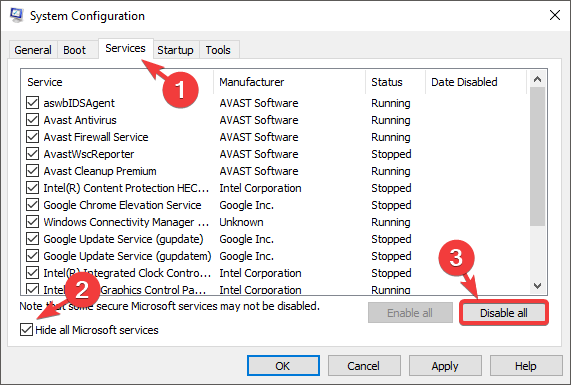
- Memilih tab Mulai, dan klik Buka Pengelola Tugas.
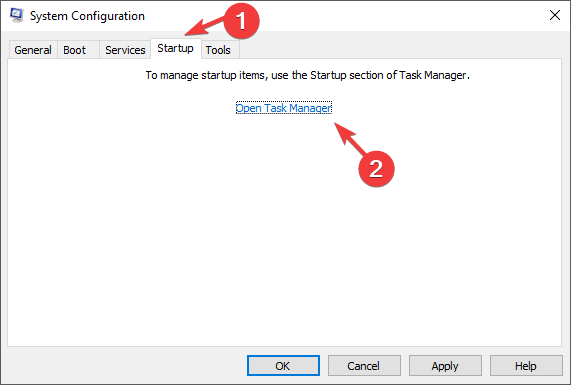
- Di yang baru dibuka Manajemen alur kerja jendela pemilihan Memulai tab dan nonaktifkan semua layanan yang diaktifkan.
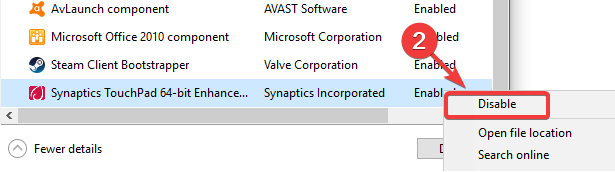
- Sekarang Anda dapat mengklik SETUJU, dan restart komputer Anda.
- Saat reboot selesai, tekan tombol Windows Kunci + MURAH Kunci, lalu ketuk msconfig di jendela yang terbuka dan tekan Memasuki.
- Di jendela Konfigurasi Sistem, klik Melayani tab dan kotak centang Sembunyikan semua layanan Microsoft.
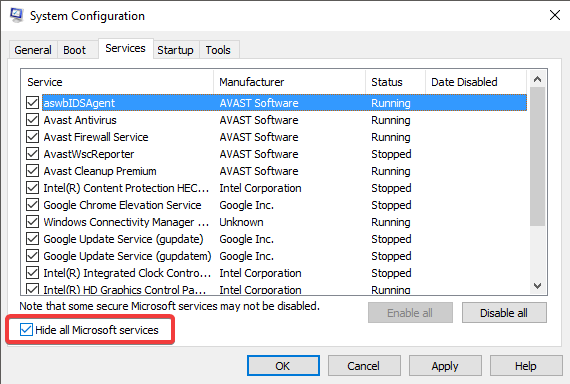
- Pilih hanya setengah dari kotak yang dicentang dan centang.
- Klik setuju > dan kemudian restart PC Anda.
Terkadang aplikasi pihak ketiga di latar belakang dapat menyebabkan munculnya lingkaran pemuatan kursor.
Note: Setelah reboot selesai, sekarang harus diperiksa apakah masalah tetap ada.
- Jika masalah berlanjut, ikuti langkah-langkahnya. 1 sampai 8 dan pilih bagian lain dari Layanan yang telah Anda aktifkan.
- Jika masalah tidak muncul lagi, ulangi langkah-langkahnya 1 sampai 8, tetapi hanya pilih Layanan yang tidak Anda pilih pertama kali.
- Jika hanya satu layanan yang dipilih dalam daftar Layanan dan Anda masih mengalami masalah, berarti Anda telah mengidentifikasi layanan yang menyebabkan masalah.
Memulai Windows Biasanya setelah perubahan yang kami lakukan pada langkah-langkah yang disebutkan di atas, ikuti petunjuk berikut:
- tekan Windows Kunci + MURAH jenis kunci msconfig lalu klik setuju.
- Di bersama pilih tab Awal yang normal.
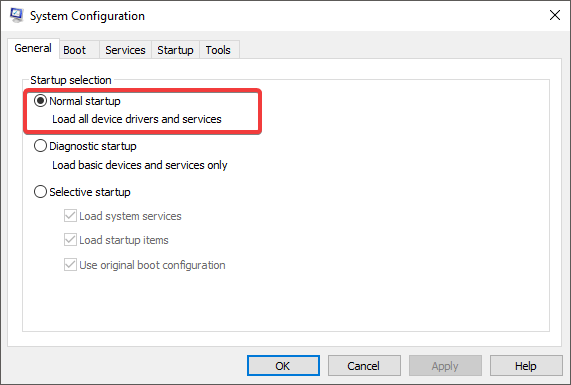
- Setelah mengklik SETUJU, Hidupkan Kembali komputer Anda.
2. Perbaiki instalasi MS Office Anda
- tekan Windows Kunci + X, dan pilih Aplikasi dan fitur.
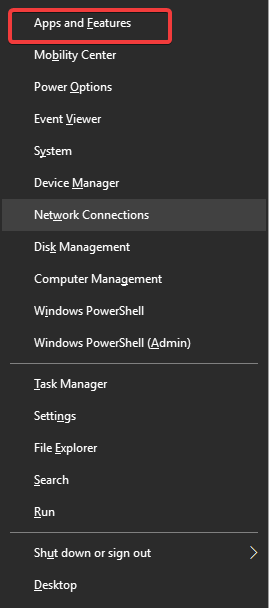
- Dalam daftar aplikasi dan fitur, Lihatlah Rangkaian Microsoft Office, klik dan pilih Revisi.
- Di pop-up baru, pilih Memperbaiki.
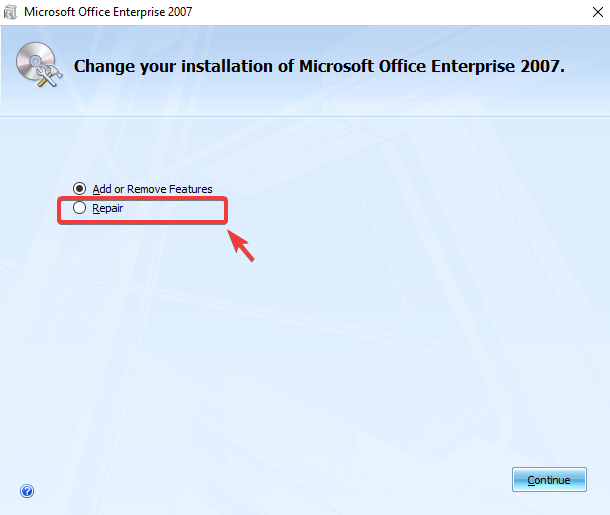
- Mulai ulang PC Anda.
Penginstalan Office yang rusak juga dapat menyebabkan munculnya lingkaran pemuatan di sebelah kursor.
3. Selesaikan antrian cetak
- klik kanan Bilah tugasdan pilih Manajemen alur kerja.
- Di Prosedur proses pencarian tab dengan nama penyangga atau gulungan dan pilih Misi terakhir.
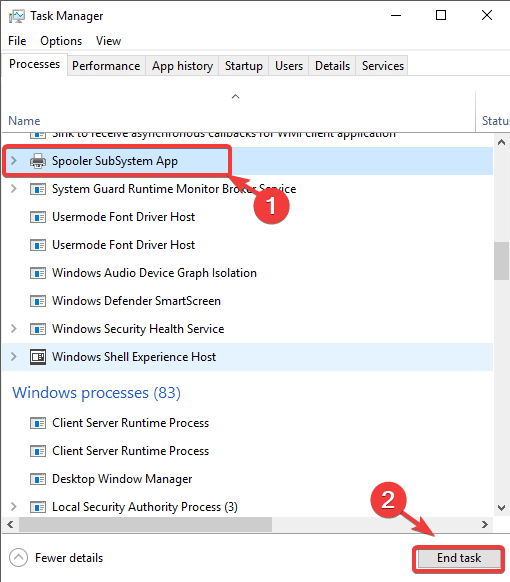
- Menutup Manajemen alur kerja dan periksa apakah ini menyelesaikan masalah.
Kadang-kadang, lingkaran pemuatan yang berputar dapat muncul di dekat penunjuk tetikus jika Anda tidak sengaja mengeklik Cetak tanpa printer tersambung ke PC.
FAQ: Pelajari lebih lanjut tentang lingkaran pemuatan kursor
- Kapan lingkaran pemuatan kursor muncul?
Lingkaran pemuatan kursor adalah indikasi yang jelas bahwa Windows 10 PC menjalankan sejumlah besar proses di latar belakang, atau PC Anda saat ini kesulitan memuat proses besar, tetapi terus gagal.
- Apakah lingkaran pemuatan kursor normal?
Dalam keadaan normal, ya, bahkan saat memulai PC baru. Namun, jika muncul lebih dari beberapa detik saya tidak melakukan apa-apa, kemungkinan besar Anda memiliki masalah pemrosesan latar belakang.
- Bagaimana cara mencegah munculnya lingkaran pemuatan kursor?
Pastikan Anda tidak memiliki terlalu banyak aplikasi yang dimulai secara otomatis Windows 10 mulai dan pastikan semua program yang Anda coba mulai benar-benar berjalan tanpa masalah.
Pada artikel ini, kami mengeksplorasi beberapa metode hebat untuk mengatasi masalah yang mengganggu karena lingkaran pemuatan macet sepanjang waktu di dekat kursor.
Pastikan juga untuk memberi tahu kami jika artikel ini membantu Anda memperbaikinya Windows 10 masalah, gunakan bagian komentar di bawah ini.
Dari editor Note: Posting ini awalnya diterbitkan pada Mei 2019 dan sejak itu telah diperbarui dan diperbarui pada April 2020 untuk memberikan kesegaran, akurasi, dan kelengkapan.